3 τρόποι για να δημιουργήσετε Backup Chat Line που μπορείτε να κάνετε τώρα, είναι εύκολο!
Δεν είναι ξένο στο αυτί όταν ακούτεμια εφαρμογή άμεσων μηνυμάτων LINE. Αυτή η δωρεάν εφαρμογή, η οποία ξεκίνησε στις 23 Ιουνίου 2011, προφανώς έγινε από έναν άνθρωπο της Νότιας Κορέας που ονομάζεται Lee Hae Jin.
LINE επιτρέπει στους χρήστες να στέλνουν μηνύματα κειμένου, βίντεο, φωτογραφίες, ήχους, αρχεία και ούτω καθεξής. Εφαρμογή που αναπτύχθηκε από ιαπωνικές εταιρείες, Naver Corporation όπου ο Lee, ως ιδρυτής αυτού, χρησιμοποιεί το διαδίκτυο για να συνδεθεί μεταξύ τους.
Αυτή η εφαρμογή LINE αξιώνεται επίσης ωςΗ πιο δημοφιλής εφαρμογή συνομιλίας σε 42 χώρες. Κανένας μισός καρπός, η εταιρεία που έκανε την Google να πέσει στη Νότια Κορέα είναι ήδη διαθέσιμη σε 14 γλώσσες και μπορεί να χρησιμοποιηθεί σε διάφορες πλατφόρμες, όπως iOS, Android, Mac OS X, Windows, Windows Phone και Blackberry. Τα πολλά χαρακτηριστικά που προσφέρονται από το LINE καθιστούν την εφαρμογή αυτή επιτυχώς να διαδώσει τα φτερά της σε 230 χώρες στον κόσμο με περισσότερους από 470 εκατομμύρια χρήστες.
Πώς να δημιουργήσετε αντίγραφο ασφαλείας γραμμών συνομιλίας Εύκολα
Η Ινδονησία είναι μία από αυτές τις χώρεςμε επιτυχία «υπνωτιστεί» από το LINE. Ορισμένες κοινότητες κάνουν το LINE απαραίτητο. Επειδή η εφαρμογή είναι διάσημη για το ότι είναι αρκετά μοναδικό με αυτό το αυτοκόλλητο έχει πολλά χαρακτηριστικά που είναι πολύ χρήσιμα. Ένα από τα κύρια χαρακτηριστικά αυτής της γραμμής είναι η συζήτηση που δεν είναι ασυνήθιστο ιστορικό συνομιλίας είναι πολύ σημαντική, ώστε να πρέπει να είστε προσεκτικοί για να το κρατήσετε από το να χαθεί.
Τώρα, για να αποφύγετε να χάσετε το ιστορικό συνομιλιών, πρέπει να δημιουργήσετε αντίγραφα ασφαλείας των δεδομένων της συνομιλίας. Αυτό συμβαίνει επειδή ίσως μερικοί από εσάς να αντικαταστήσουν αμοιβαία το smartphone, χάνονται smartphone ή την εφαρμογή LINE που ήταν τυχαία terαπεγκαταστήστε το. Χαλαρώστε, αυτό το άρθρο θα συζητηθεί 3 τρόποι για να δημιουργήσετε αντίγραφα ασφαλείας για LINE chat μέσω Android. Ας δούμε τα παρακάτω βήματα.
1. Δημιουργία αντιγράφων ασφαλείας ολόκληρου του περιεχομένου της συνομιλίας από όλες τις αίθουσες συνομιλίας
Αυτή η μέθοδος χρησιμοποιείται για όσους από εσάς θέλουν να δημιουργήσουν αντίγραφα ασφαλείας όλων των συζητήσεων στη Γραμμή σας αργότερα αποθηκεύτηκε στο Google Drive.
1. Ανοίξτε την εφαρμογή LINE.
2. Επιλέξτε την καρτέλα στην περιοχή που έχει επισημανθεί με ένα κόκκινο πλαίσιο όπως φαίνεται παρακάτω.

3. Στη συνέχεια επιλέξτε Εικονίδιο Ρυθμίσεις στο επάνω δεξιό άκρο.

4. Μετακινηθείτε προς τα κάτω ή σύρετε προς τα κάτω μέχρι να βρείτε μια ενότητα Γενικές ρυθμίσεις, τότε επιλέξτε Συζητήσεις.
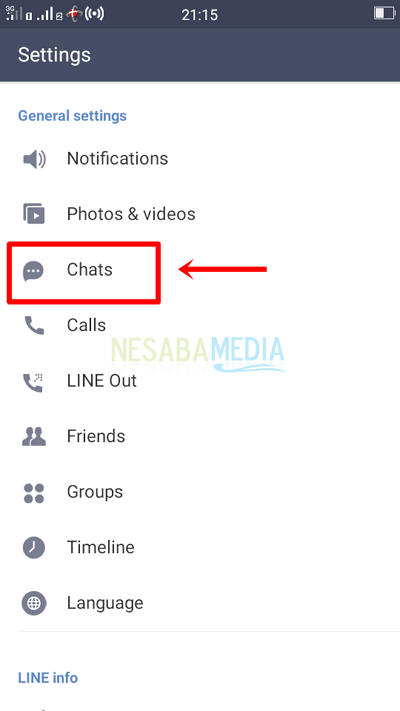
5. Στη συνέχεια Επιλέξτε "Δημιουργία αντιγράφων ασφαλείας και επαναφορά ιστορικού συνομιλίας.

6. Επιλέξτε Δημιουργήστε αντίγραφα ασφαλείας στο Google Drive.

7. Στη συνέχεια συνδεθείτε στο λογαριασμό σας και Επιλέξτε έναν λογαριασμό Google που θα χρησιμοποιήσετε για τη δημιουργία αντιγράφων ασφαλείας της συνομιλίας σας δεδομένων> Επιλέξτε OK.

8. Επιλέξτε ALLOW ή ΣΥΜΦΩΝΕΙΤΕ για το LINE και το Google που χρησιμοποιεί τις πληροφορίες σας δεδομένων.

9. Περιμένετε έως ότου ολοκληρωθεί η διαδικασία δημιουργίας αντιγράφων ασφαλείας ή έως το 100%.
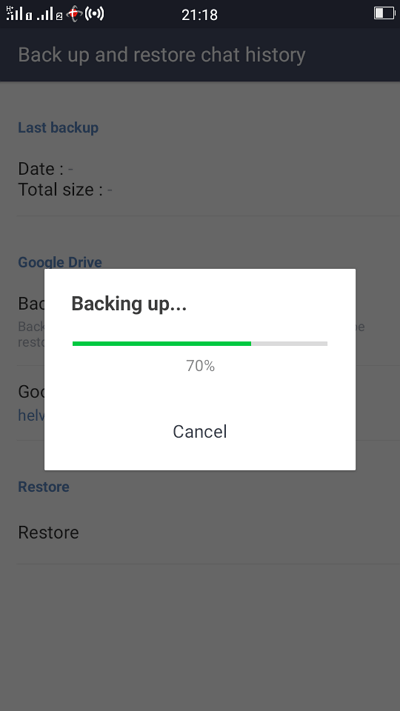
10. Κοιτάξτε την περιοχή τελευταίο αντίγραφο ασφαλείας. Ήσουν επιτυχής δημιουργία αντιγράφων ασφαλείας καθ 'όλη τη συνομιλία σας.

2. Δημιουργήστε αντίγραφα ασφαλείας ολόκληρου του περιεχομένου της συνομιλίας από ένα δωμάτιο συνομιλίας
Αυτή η μέθοδος χρησιμοποιείται μόνο για τη δημιουργία αντιγράφων ασφαλείας ολόκληρου του περιεχομένου της συνομιλίας από ένα μόνο δωμάτιο συνομιλίας και τα αποτελέσματα του αντιγράφου ασφαλείας θα σταλούν με τη μορφή επέκτασης αρχείου .zip μέσω email
1. Ανοίξτε την εφαρμογή LINE.
2. Ανοίξτε την καρτέλα συνομιλίας και μπείτε στην αίθουσα συνομιλίας που θέλετε να δημιουργήσετε αντίγραφα ασφαλείας.

3. Επιλέξτε το κάτω βέλος στο επάνω δεξί άκρο, όπως φαίνεται παρακάτω> Στη συνέχεια Επιλέξτε Ρυθμίσεις συνομιλίας.
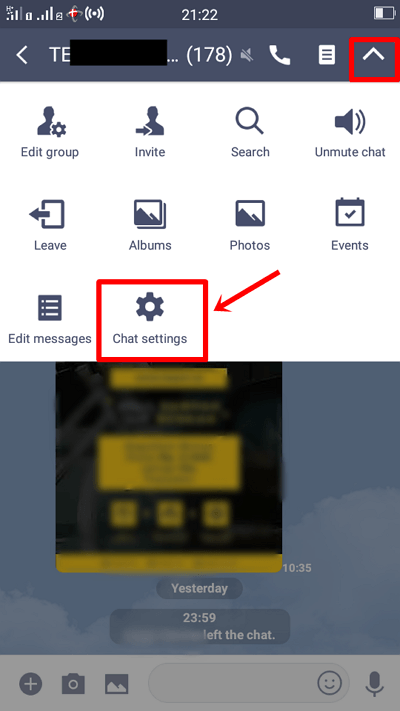
4. Στη συνέχεια επιλέξτε Δημιουργία αντιγράφων ασφαλείας ιστορικού συνομιλιών.

5. Επιλέξτε μία από τις δύο επιλογές, πρώτα Δημιουργία αντιγράφου ασφαλείας κειμένου που είναι μόνο για εφεδρική συνομιλία με τη μορφή κειμένου μόνο, δευτερόλεπτο δημιουργία αντιγράφων ασφαλείας όλων των δεδομένων για δημιουργία αντιγράφων ασφαλείας όλων των τύπων κειμένου, όπως κείμενο, ήχος, βίντεο, αρχεία, εικόνες κ.λπ.
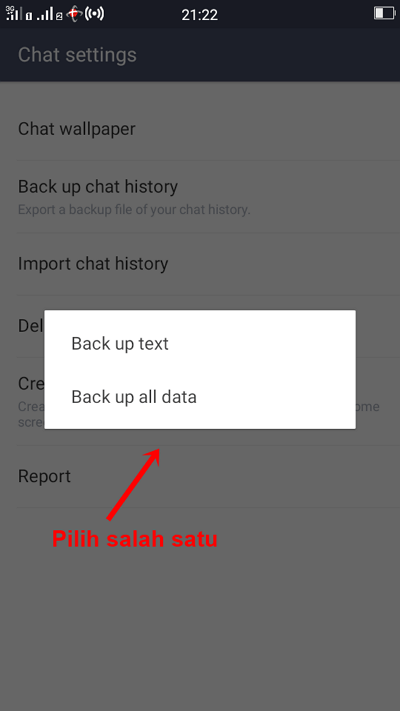
6. Στη συνέχεια επιλέξτε Εντάξει

7. Επιλέξτε Εντάξει

8. Στη συνέχεια Επιλέξτε την εφαρμογή για να ανοίξετε το email Εσύ. Σε αυτό το σεμινάριο χρησιμοποιώ την εφαρμογή Gmail.

9. Συμπληρώστε το email του παραλήπτη (μπορεί να είναι το δικό σας email ή email κάποιου άλλου)> Στη συνέχεια κάντε κλικ στο εικονίδιο Αποστολή στο οποίο δίνεται ένα κόκκινο βέλος. Έχεις λειτουργεί στείλτε αντίγραφο ασφαλείας της συνομιλίας LINE.

3. Επιλογές αντιγράφων συνομιλίας από ένα δωμάτιο συνομιλίας
Αυτή η μέθοδος χρησιμοποιείται για όσους από εσάς θέλετε να δημιουργήσετε αντίγραφα ασφαλείας μιας ή περισσότερων σημαντικών συζητήσεων από ένα δωμάτιο συνομιλίας και τα αποτελέσματα θα αποθηκευτούν / διατηρηθούν.
1. Ανοίξτε την εφαρμογή συνομιλίας LINE.
2. Ανοίξτε την καρτέλα συνομιλίας> μπείτε στην αίθουσα συνομιλίας Εσείς.
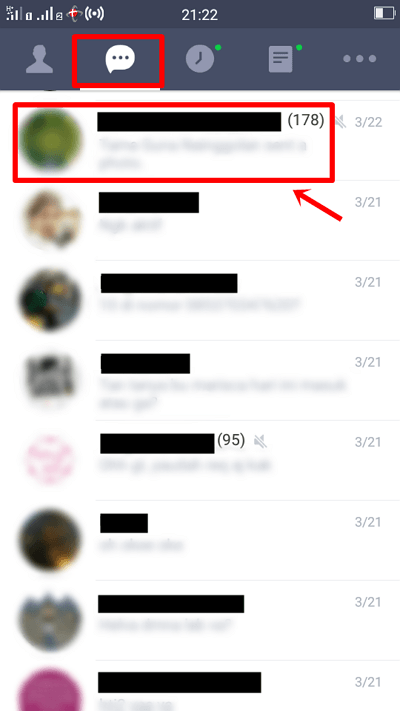
3. Π.Επιλέξτε το κάτω βέλος στο επάνω δεξί άκρο, όπως φαίνεται παρακάτω> Στη συνέχεια Επιλέξτε Επεξεργασία μηνυμάτων.

4. Επιλέξτε Αποθήκευση στο Keep.

5. Στη συνέχεια, επιλέξτε τη συνομιλία που θέλετε να αποθηκεύσετε, μπορεί να είναι κείμενο, φωτογραφίες, ήχο, βίντεο κ.λπ.> Στη συνέχεια, επιλέξτε το κουμπί Συνεχίστε.

6. Για να ελέγξετε αν είναι αποθηκευμένο ή όχι, ανοίξτε το καρτέλα τρία όπως φαίνεται στο κόκκινο πλαίσιο παρακάτω> Επιλέξτε Keep.

7. Δείτε εάν η συνομιλία που έχετε αποθηκεύσει διατηρείται υπάρχει ή όχι. Εάν υπάρχει ήδη, τότε έχετε λειτουργεί.
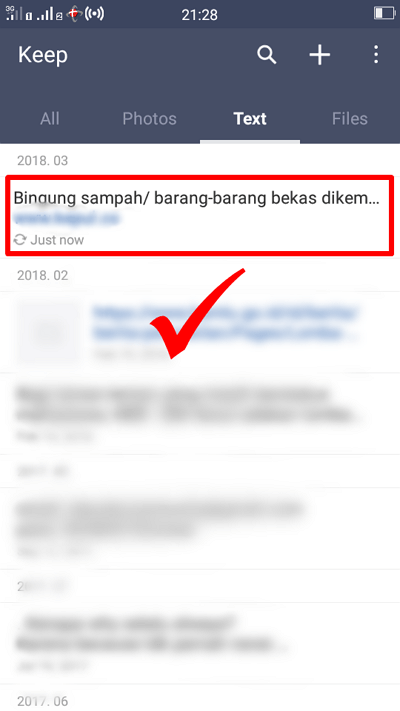
Ας ελπίσουμε ότι μερικές από τις παραπάνω μεθόδους δημιουργίας αντιγράφων ασφαλείας της γραμμής συνομιλίας είναι χρήσιμες και δεν χρειάζεται να ανησυχείτε χαμένο ιστορικό συνομιλίας Είστε σημαντικοί εάν το smartphone σας έχει χαθεί ή θέλετε να μεταβείτε στο νέο σας smartphone. Μπορείτε να επιλέξετε μία ή και τρεις από τις παραπάνω μεθόδους ανάλογα με τις ανάγκες σας.








